2 způsoby, jak nahrávat obrazovky Android, které můžete snadno udělat, podívejte se
Screen Recorder nahrávána gadget a poté z něj udělejte video. Někdy musíte použít například videorekordér. Můžete demonstrovat vytvořenou aplikaci, zaznamenat ji krok za krokem použití aplikace.
Obvykle se používá k výrobě obrazovkyvideonávody nebo nahrávky z mobilních her k ukázkám aplikací. Problém je však v tom, že záznamníky obrazovky nejsou vždy k dispozici na každém androidu, který máme. To vyžaduje další aplikace pro nahrávání obrazovky. Jaké aplikace lze použít k záznamu obrazovky? Níže naleznete vysvětlení, jak zaznamenat obrazovku Android.
2 způsoby, jak nahrát obrazovku Android
K nahrávání obrazovek smartphonů lze použít následující aplikace.
1. Použití aplikace DU Recorder
1. Nejprve si musíte stáhnout aplikaci DU rekordér v obchodě.

2. Po stažení otevřete aplikaci. Poté se objeví vyskakovací dialogové okno obsahující příkaz. Klikněte na Povolit umožníte DU Recorder přístup k fotografiím, médiím a souborům na vašem zařízení. Nezapomeňte kliknout na sekci Neptej se znovu takže kdykoli znovu otevřete tuto aplikaci, dialogové okno se nezobrazí.
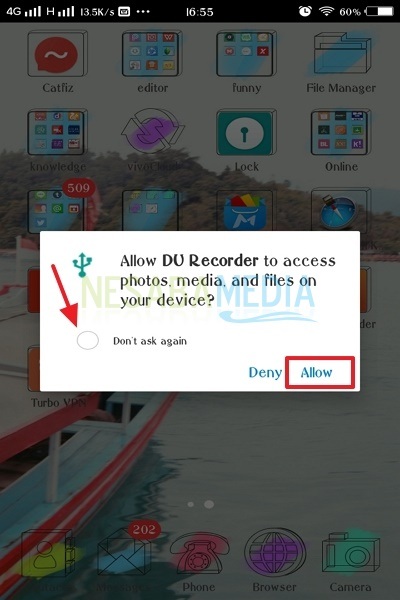
3. Poté otevřete video, které chcete nahrát na obrazovku. Tlačítko ikony DU Recorder je nyní na obrazovce vašeho smartphonu. Klikněte na ikonu.

4. Poté klikněte na tlačítko Start označené červeným kruhem. Podívejte se na obrázek níže.
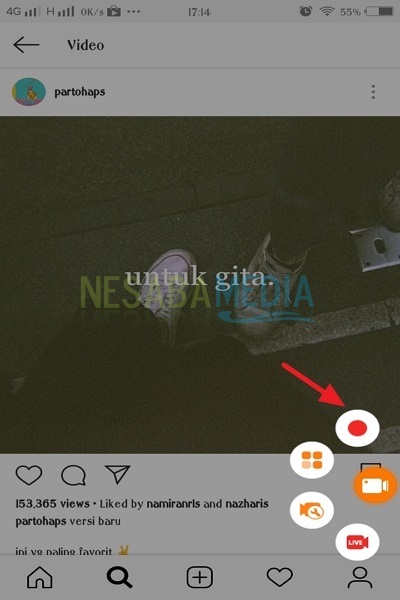
5. Po spuštění pásky a chcete ji ukončit. Klikněte na červený čtverec.

6. Video bylo nahráno. Video můžete upravit nebo jen sledovat. Klikněte na ikona úprav Chcete-li video upravit, například níže uvedený obrázek.
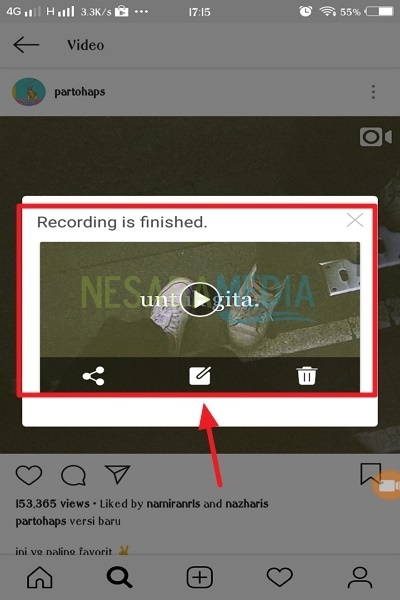
7. Zde oříznu obraz videa. Klikněte na oříznout.

8. Pole můžete přesunout podle požadovaného obrázku. Po dokončení klikněte na Ok.

9. No, výsledky videa, které jste si střihli, budou jako na obrázku níže. Klik uložit uložit video.

10. Video, které můžete vidět v seznamu videí. Podívejte se na obrázek níže.
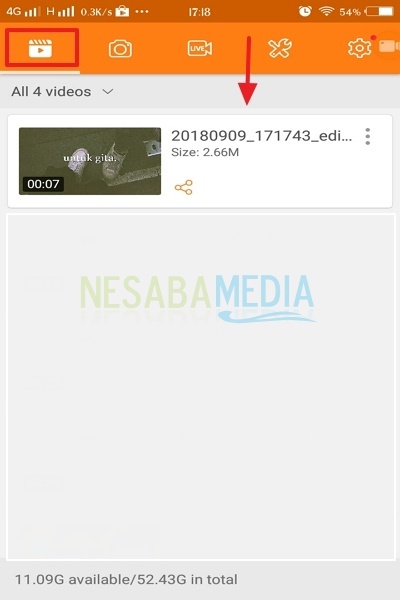
2. Použití aplikace Mobizen
1. Nejprve si musíte stáhnout aplikaci Mobizen v obchodě.

2. Poté spusťte aplikaci. Klikněte na Welcome.

3. Jelikož je tato aplikace ve formě prémie, umožňuje uživatelům platit. Můžete jej použít zdarma kliknutím na Try to zdarma.

4. Chcete-li nahrát video, můžete kliknout na ikonu mobizen, která je již zobrazena na obrazovce.

5. Poté klikněte na ikona záznamu v dostupné nabídce.

6. Poté klikněte na Povolit umožnit mobilizujícím přístup k fotografiím, médiím a souborům na vašem zařízení.

7. Klepněte na Povolit, umožnit mobizenům nahrávat zvuk.

8. Poté klikněte na Nastavení.

9. Aktivujte sekci Povolit zobrazení v rozhraní jiné aplikace.

10. Pokud chcete video na určitou dobu ukončit, nezapomeňte kliknout čtvercového tvaru ikona.

11. Obrazovka byla úspěšně nahrána. Video zobrazíte kliknutím na Seznam videí.

12. Poté klikněte na sekci videa. Poté se zobrazí některá nahraná videa.

To je vysvětlení, jak zaznamenat obrazovkuAndroid pomocí výše uvedené aplikace. Doufejme, že je užitečné, dokud nebude snadno použitelný na každého uživatele systému Android. Děkuji a přeji hodně štěstí!








